Machen Sie sich Sorgen um die Sicherheit Ihrer Daten auf Ihrem Mac und fragen sich, ob auf Ihrem System ein Antivirus installiert ist, um Sie vor potenziellen Hackern zu schützen?
Schnelle Antwort
Um zu wissen, ob Sie Antivirus-Software auf Ihrem Mac haben , starten Sie den Finder, klicken Sie auf “Applications” und scrollen Sie durch die Liste der Apps, um zu sehen, ob Sie Antivirensoftware finden können. Sie können auch auf das Spotlight-Suchsymbol klicken und nach „Antivirus“ suchen, um zu überprüfen, ob Sie ein Antivirenprogramm eines Drittanbieters installiert haben.
Um Dinge zu erleichtern einfacher zu machen, haben wir eine ausführliche Anleitung geschrieben, wie Sie feststellen können, ob Sie Antivirensoftware auf Ihrem Mac haben. Wir besprechen auch, warum Sie Antivirensoftware von Drittanbietern benötigen, und einige Tipps, um Ihren Mac vor Malware zu schützen.
Inhaltsverzeichnis
Woher wissen Sie, ob Sie Antivirus haben auf Ihrem Mac?
Alle Macs verfügen über integrierte Antivirensoftware namens XProtect und Gatekeeper. Meistens wird jedoch Software von Drittanbietern benötigt, um sie hinzuzufügen Schutz.
Wenn Sie wissen möchten, ob Sie Antivirensoftware auf Ihrem Mac haben, helfen Ihnen unsere folgenden 2 Schritt-für-Schritt-Methoden dabei, diese Aufgabe ohne großen Aufwand zu erledigen.
Methode Nr. 1: Überprüfen des Ordners „Programme“
Um herauszufinden, ob eine Antivirenanwendung auf Ihrem Mac installiert ist, öffnen und überprüfen Sie den Ordner „Programme“ wie folgt.
Starten Sie Finder. Klicken Sie auf “Anwendungen”.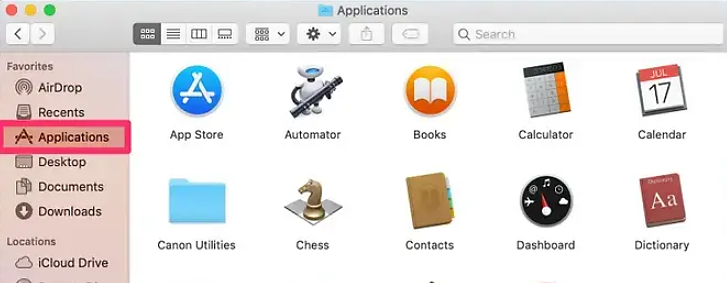 Blättern Sie durch die Liste, um zu prüfen, ob Sie Antivirensoftware sehen können.
Blättern Sie durch die Liste, um zu prüfen, ob Sie Antivirensoftware sehen können.
Klicken Sie alternativ auf das “Los” Menü in der Apple-Menüleiste und klicken Sie auf “Applications” , um die Liste aller Apps anzuzeigen Ihrem Mac.
Methode Nr. 2: Verwenden der Spotlight-Suche
Sie können auch die Spotlight-Suche auf Ihrem Mac verwenden, um mit diesen Schritten zu sehen, ob Antivirensoftware installiert ist.
Klicken Sie auf das Spotlight-Suchsymbol 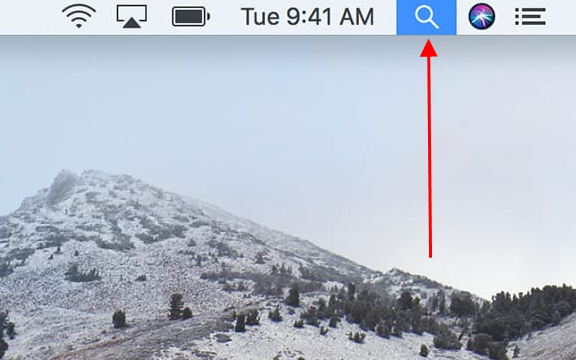 Geben Sie “Antivirus”ein. Durchsuchen Sie die Ergebnisse, um zu prüfen, ob ein Antivirus installiert ist.
Geben Sie “Antivirus”ein. Durchsuchen Sie die Ergebnisse, um zu prüfen, ob ein Antivirus installiert ist.
Warum brauche ich einen Virenschutz?
Apple hat ziemlich gute Sicherheitssoftware für Mac-Computer; es ist jedoch immer noch nicht narrensicher.
Mac stoppt normalerweise und kennzeichnet die Viren als gefährlich, wenn sie seinem System bereits bekannt sind. Wenn es jedoch eine neue Malware gibt, die noch nicht bekannt ist, kann sie das Sicherheitssystem leicht übertreffen, da Apple keine Möglichkeit hat, sie im Voraus zu kennen.
Wenn Sie es mit sensiblen Daten zu tun haben oder häufig öffentliche WLAN-Netzwerke verwenden, müssen Sie zusätzliche Maßnahmen ergreifen, um Ihr Gerät zu schützen.
Tipps zum Schutz des Mac
Malware kann Ihnen nicht nur Daten stehlen, sondern auch Ihren Mac ruinieren und ihn in eine nutzlose Metallkiste verwandeln. Im Folgenden finden Sie einige Tipps, die Ihnen dabei helfen können, Viren und Cyberangriffe zu vermeiden.
Tipp Nr. 1: Aktualisieren von macOS
Apple behebt Systemfehler und stellt Systemaktualisierungen bereit, um sie zu verwalten, also ist es besser um Ihren Mac regelmäßig zu aktualisieren, indem Sie die folgenden Schritte ausführen, um ihn sicher und geschützt zu halten.
Öffnen Sie das Apple Menü. Klicken Sie auf “Systemeinstellungen”. Klicken Sie auf “Allgemein”. Klicken Sie auf “Jetzt aktualisieren/aktualisieren”.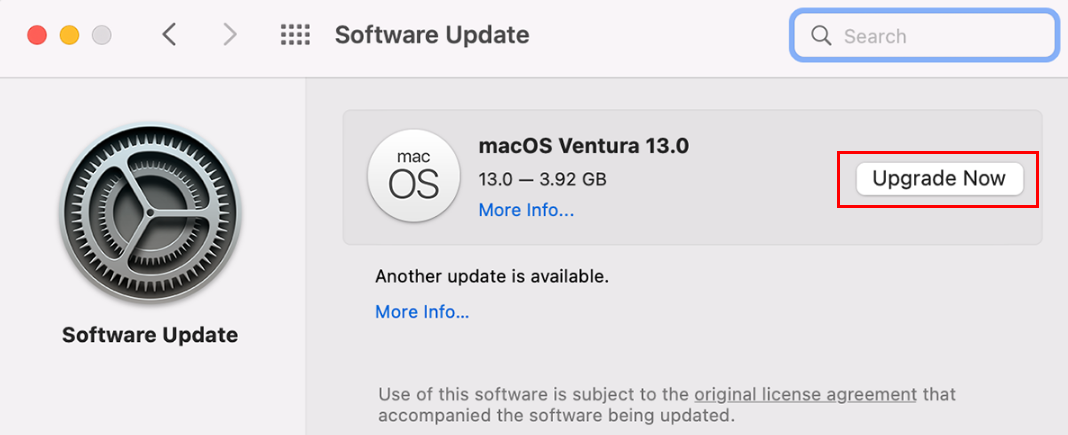 Geben Sie Ihr Passwort ein.
Geben Sie Ihr Passwort ein.
Ihr Mac wird automatisch aktualisiert und neu gestartet.
Tipp Nr. 2: Antivirus eines Drittanbieters installieren
Um Ihrem Mac eine zusätzliche Schutzebene zu geben, laden Sie einen Drittanbieter herunter Antivirensoftware auf folgende Weise.
Starten Sie Safari. Suchen Sie nach Antivirensoftware. Klicken Sie auf “JETZT KAUFEN”.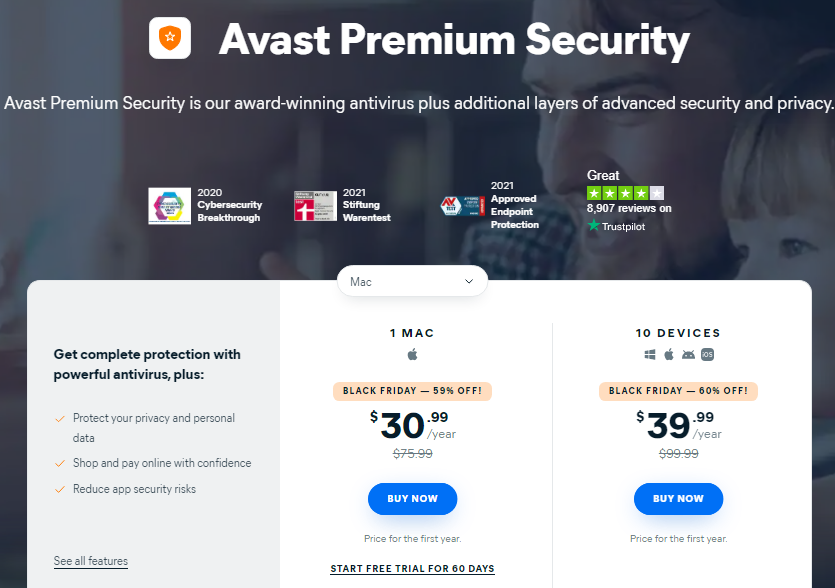 Wählen Sie Ihren Tarif aus. Fügen Sie Ihre Zahlungsdetails hinzu. Installieren Sie die Software.
Wählen Sie Ihren Tarif aus. Fügen Sie Ihre Zahlungsdetails hinzu. Installieren Sie die Software.
Öffnen Sie nach Abschluss die heruntergeladene Datei und befolgen Sie die Anweisungen auf dem Bildschirm, um die Installation abzuschließen.
Obwohl viele kostenlose Antivirensoftware im Internet verfügbar sind, Ein kostenpflichtiger Plan ist besser, da er Ihnen vollständigen Schutz bietet. Einige kostenpflichtige Dienste bieten auch einen kostenlosen Testzeitraum an, den Sie nutzen können, um zu prüfen, ob Ihnen die Software gefällt, bevor Sie sie kaufen.
Tipp Nr. 3: Vermeiden Sie öffentliche WLAN-Netzwerke
Öffentliche WLAN-Netzwerke sind praktisch auf Reisen und müssen mit dem Internet verbunden sein. Sie können jedoch riskant sein, da viele Hacker und Spione Zugriff auf Ihre Passwörter und Kreditkarteninformationen sowie auf alle Ihre privaten Bilder und Videos erlangen könnten.
Wenn Sie dies nicht tun Ihren persönlichen Hotspot verwenden möchten, wenn Sie unterwegs sind, ist die beste Lösung, einen VPN-Dienst zu verwenden, um Ihre IP-Adresse zu verbergen. Vermeiden Sie außerdem die Verwendung sensibler Daten wie Kreditkartendaten über ein öffentliches Netzwerk.
Tipp Nr. 4: Achten Sie auf Phishing-E-Mails
Spam-oder Phishing-E-Mails sind meistens die Ursache für Malware. Sie locken Sie normalerweise mit einem aufregenden Angebot an und bitten sie, einen authentisch aussehenden Link zu öffnen, der die Malware auf Ihrem Mac installiert.
Also, das nächste Mal, wenn Sie eine verdächtige E-Mail oder ein scheinbares Angebot sehen Zu schön, um wahr zu sein, klicken Sie nicht auf den Link.
Zusammenfassung
In diesem Leitfaden wurde erläutert, ob Sie Antivirensoftware auf Ihrem Mac haben. Wir haben auch besprochen, warum Sie Antivirensoftware benötigen, und einige wertvolle Tipps, um Ihren Mac vor Malware zu schützen.
Hoffentlich wurde Ihre Frage beantwortet und Sie können Ihre privaten Daten auf Ihrem Mac schützen.
p>